
音声SNS「 Clubhouse 2.0」24/01/20 修正
Clubhouse が2.0になってからのログインした場合の画面を撮り直しました。
ただ、登録方法に関しては試せないので、一部違う画面の場合もあるかもしれませんので、ご了承ください。
◼️登録方法
○iOS
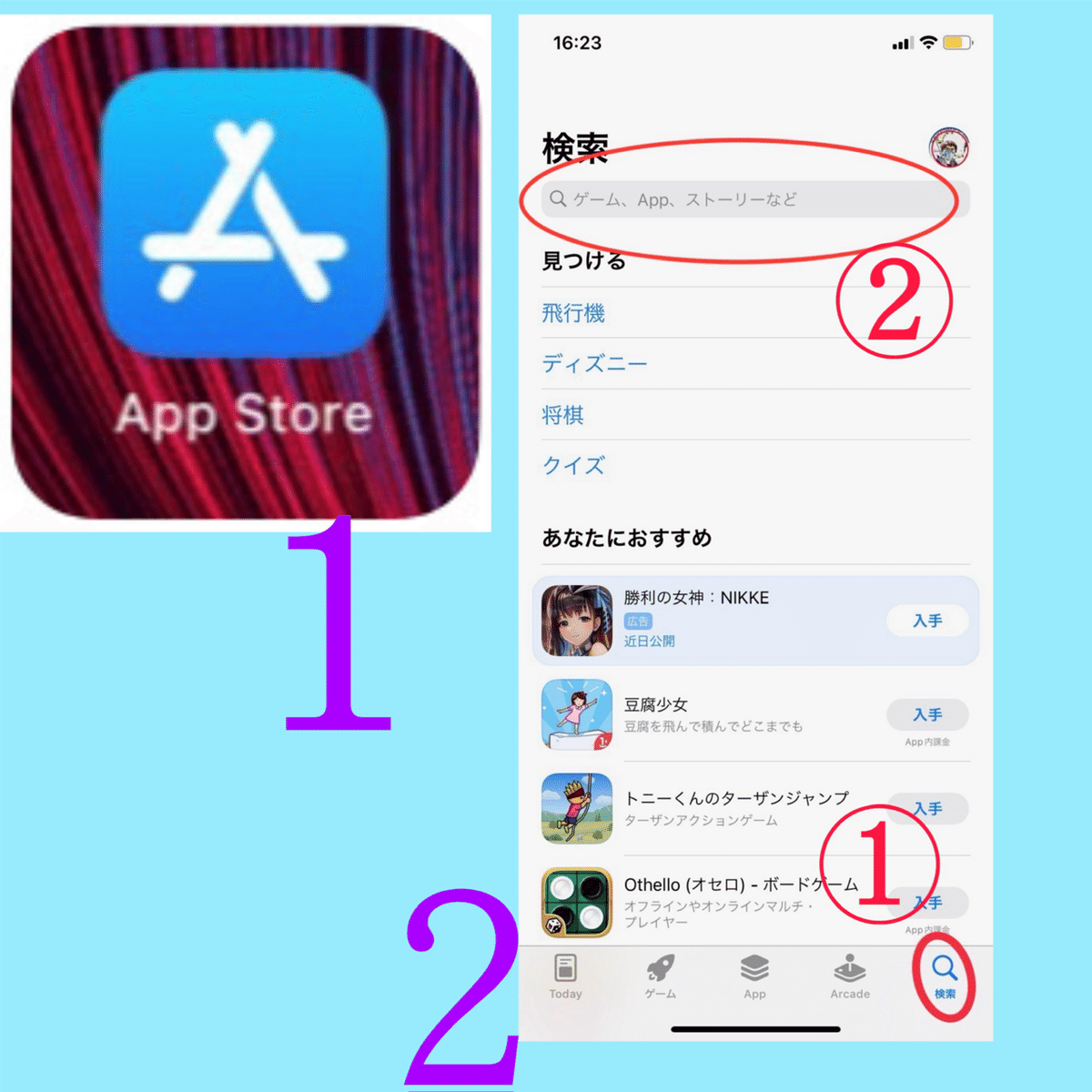
1-1、
App store をタップ
1-2、
①右下検索ボタンから
②上の検索窓にで「クラブハウス」と検索してインストール後、アプリをタップする
(下記をタップしてもOK)
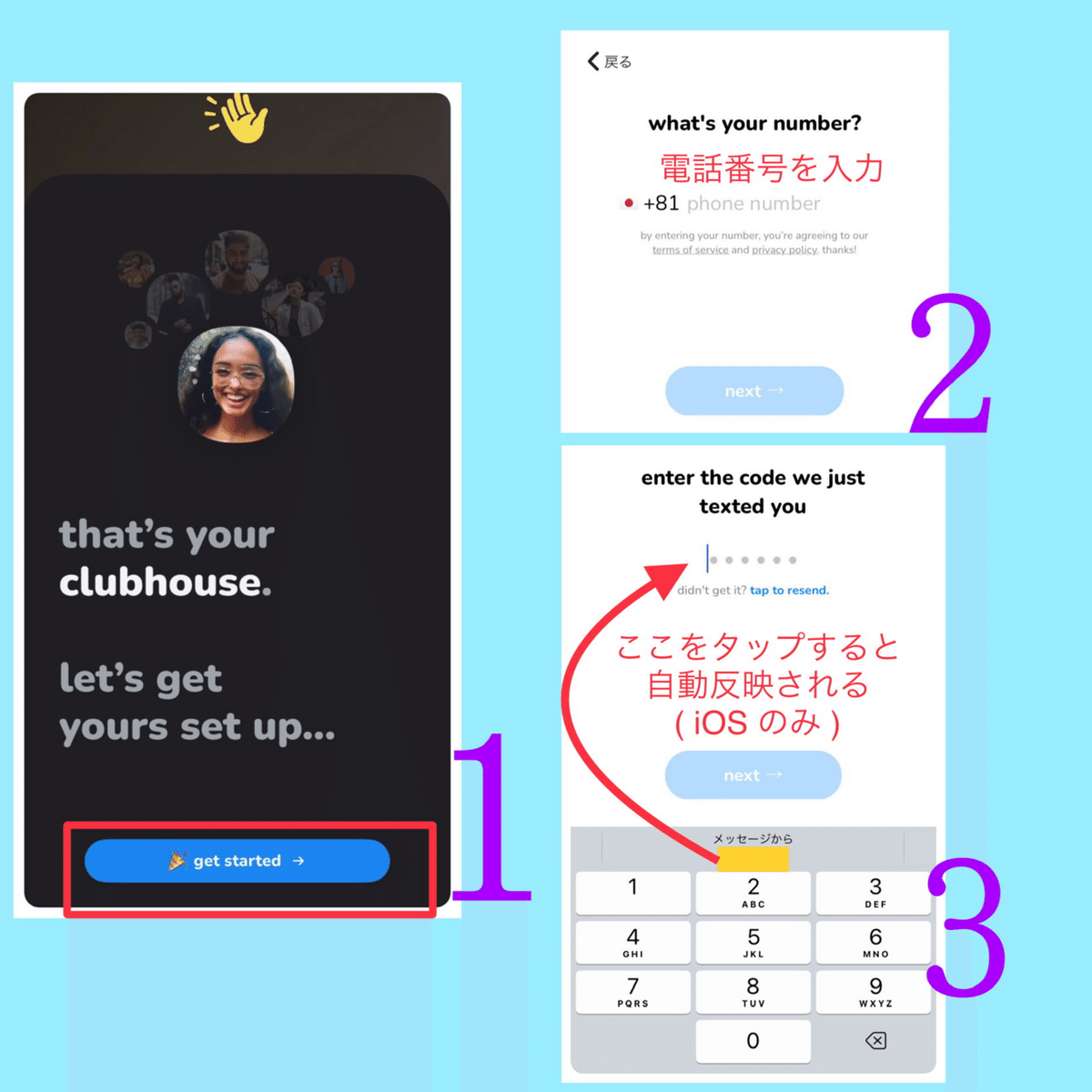
2-1、
最初英語の音声が流れるので、聴き終わると出てくる赤枠をタップ
2-2、
電話番号を入力
2-3、
iOS は黄色の部分をタップすることで、自動入力される。

3、
本名を入力(後ほど変更は可能)

4、
ユーザーネーム(ID)を入力
短かったり既に使われている場合には、赤タグが出る

5、
年齢を入力

6、
アイコンにする写真を決める(あとからでも設定可能)

7、
友達を見つける
(画像はOKになっているが、左の「 Don't Allow 」を押す)

8、
通知設定(あとから設定可能)

9、
これで登録出来て、クラブハウスのHollway(廊下)に出る
○Android

1-1、
Google Playストア をタップ
1-2、
「クラブハウス」と検索してインストール後、アプリをタップする

2-1、
音声を最後まで聴いてから
2-2、
はじめに をタップ

2-3、
電話番号を入力
2-4、
SMSに届いた認証コードを入力

3、
名前を入力(あとからでも変更可能)

4、
ユーザーIDを入力(あとからでも変更可能)
既に使われていたり短いと、赤タグが出る

5、
アイコンを設定(あとからでも変更可能)

6、
年齢を入力

7、
連絡先の許可を聞いてくる(許可しないがオススメ)

8、
全て終わると廊下に出る
○メールアドレス登録
下記を参照してください。
○クラブハウスからの提案

1、
廊下下部の🔍をタップ
2、
赤枠部分をタップ
3、
✓ が付いていない項目を実行してみる
ただし、これをしないといけない…ということでもないので、気にする必要も無い
◼️バージョンの確認方法
音声SNSアプリ「 Clubhouse 」はバージョンアップが非常に多い。
よくルームで、《 バージョンアップしましたか? 》と言われる事が多く、バージョンの確認をする事も多い。
〇iOS・Android
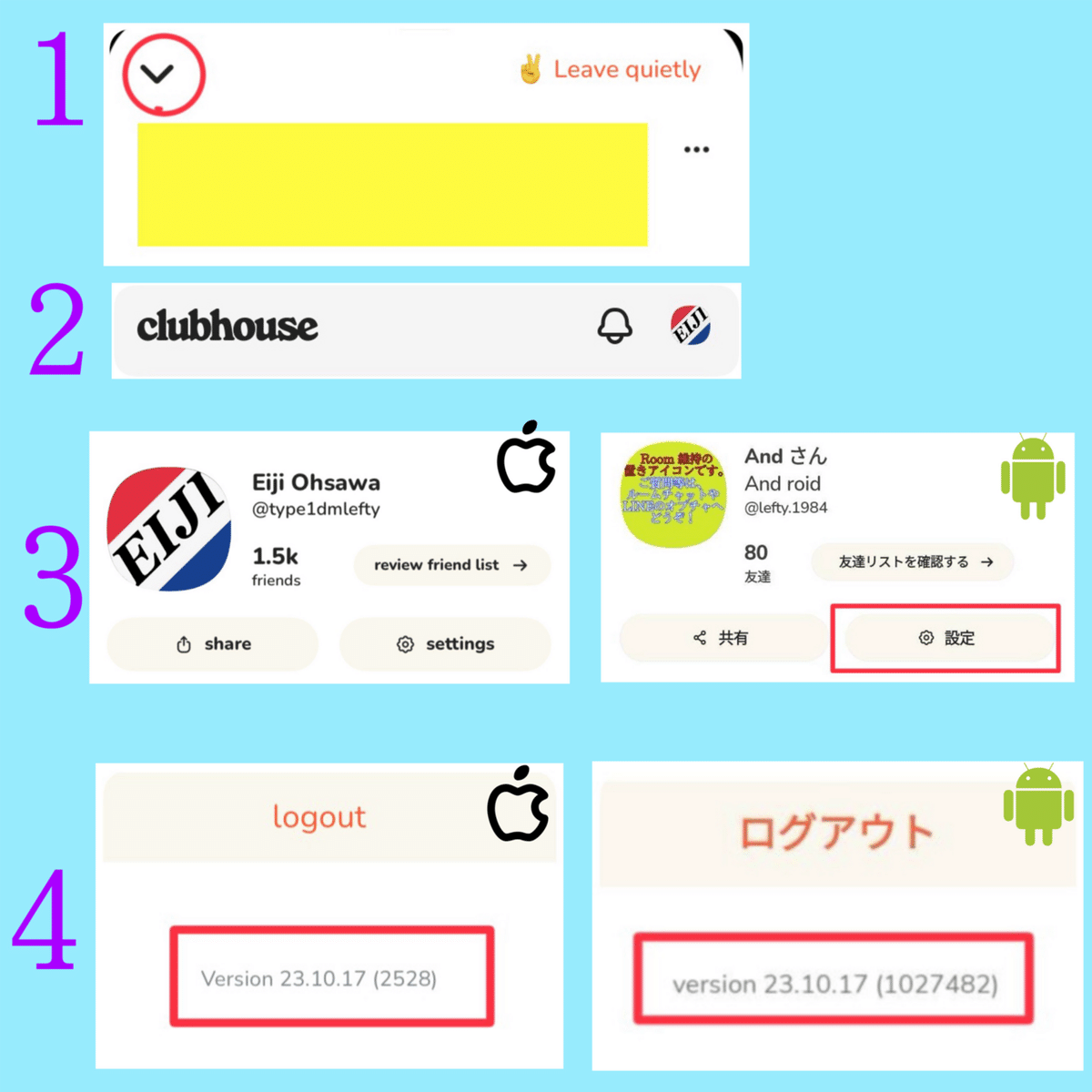
1、
ルームに入っている時は、左上の下向き矢印をタップ( chevron down )
2、
廊下に出たら、右上の自分のアイコンをタップ
3、
iOS は「 settings 」、Android は「 設定 」をタップ
4、
設定ページの一番下にある「 version 」で確認する
◼️ バージョンアップの仕方
○ iOS

1、
青背景に白字の「App Store 」をタップ
2、
①右下の 検索をタップ
②上部に出る検索窓に「クラブハウス 」と入力

3、
検索窓の下にアプリがずらっと出てくる中で、おそらく一番上に Clubhouse があり、
そこの右側の表示が「 開く 」になっていてもアップデートが来てる場合があるので、必ず青枠のとこをタップして、詳細ページを開く。
4、
その詳細ページで「 アップデート 」とあればアップデートする
○ Android

1、
白背景に白文字の「 Playストア 」をタップ
2、
一番上の検索窓に「 クラブハウス 」と入力

3、
iOSと同じく出てきたアプリ名の右側の表示が「開く」になっていても更新が来てる場合があるので、青枠のところをタップ してアプリの詳細ページを開く
4、
その詳細ページで「 更新 」とあれば更新する
◼️ 削除 → 再インストール
クラブハウスはバグがかなり多いので削除することもあり、削除することでスッキリしてバグが直ることもある。
〇 iOS

1、
アプリを長押しする
2、
App を削除をタップ
3、
もう一度削除をタップ
4、
『 バージョンアップの仕方 』の手順と同じようにApp store → 右下の検索 → 一番上の検索窓に「 クラブハウス 」と入力して出てきた画面の雲から下矢印の場所をタップ

5-1
再インストールしたら赤枠をタップして開く
5-2
電話番号を入力して、next をタップ
5-3
認証コードが届くと メッセージから のとこに出るので、それをタップ ( iOS のみ有効な技 )

6-1、
連絡先は「 許可しない 」
6-2、
通知はどちらでも
6-3、
マイクは「 OK 」をタップして設定を完了し、Hallway に戻ってくる。
〇 Android

1、
Android も『 バージョンアップの仕方 』の手順のように検索にクラブハウスと入力して、アプリの詳細ページから「 アンインストール 」をタップ
2、
出来たら「 インストール 」→ 「 開く 」をタップ

3-1、
「 はじめに 」をタップ
3-2、
電話番号を入力して次へをタップ
3-3、
届いた認証コードを入力する

4-1、
次へをタップ
4-2、
連絡先を許可するか聞いてくるので、「 しない 」
4-3、
次へをタップ
4-4、
マイクを有効にするかは、「 許可 」をするで完了して廊下に戻る
◼️ 公式ページ
①ブログ
②詳細ガイド(Clubhouse Knowledge Center)
③What's new(最新情報)
この記事が気に入ったらサポートをしてみませんか?
